Mengusulkan waktu rapat baru di Outlook
Jika Anda menerima permintaan rapat untuk waktu yang tidak tersedia, Anda bisa menolak permintaan atau mengusulkan waktu rapat baru. Jika Anda mengusulkan waktu baru, penyelenggara rapat bisa menerima atau menolak proposal. Anda tidak bisa mengusulkan waktu baru untuk rapat berulang. Selain itu, penyelenggara rapat bisa menonaktifkan kemampuan untuk mengusulkan waktu rapat baru untuk rapat yang tidak berulang.
Penting: Langkah-langkahnya mungkin berbeda antara Outlook untuk Windowsbaru dab klasik. Untuk menentukan versi Outlook yang Anda gunakan, buka File di pita. Jika tidak ada opsi File, ikuti langkah-langkah di dalam tab Outlook Baru. Jika opsi File muncul, pilih tab untuk Outlook Klasik.
Mengusulkan waktu rapat yang baru
-
Klik ganda undangan rapat untuk membukanya.
-
Pilih Usulkan waktu baru, lalu pilih Saya mungkin menghadiri atau Tidak, saya tidak akan hadir.
-
Pilih slot waktu lain untuk diajukan, lalu pilih Selesai.
-
Di bawah Usulkan waktu baru, tambahkan pesan jika anda mau.
-
Pilih Kirim.
Mengusulkan waktu rapat yang baru
-
Dari permintaan rapat, pilih Usulkan Waktu Baru, lalu pilih Tentatif dan Usulkan Waktu Baru atau Tolak dan Usulkan Waktu Baru.
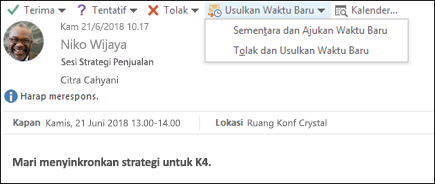
Catatan: Penyelenggara rapat bisa mengirim permintaan rapat yang membatasi kemampuan untuk mengusulkan waktu rapat alternatif. Jika penyelenggara rapat telah membatasi usulan rapat, perintah Usulkan Waktu Baru tidak tersedia. Anda juga tidak bisa mengusulkan waktu baru untuk rapat berulang.
-
Dari asisten Usulkan Penjadwalan Waktu Baru, pilih waktu baru untuk rapat Anda.
-
Klik Usulkan Waktu. Tindakan ini membuka respons rapat dan menambahkan "Waktu Baru Diusulkan" ke subjek.
-
Klik Kirim untuk mengirim proposal waktu baru Anda.
Menerima atau menolak usulan waktu rapat baru
Jika Anda penyelenggara rapat dan penerima mengusulkan waktu rapat baru, Anda bisa memutuskan apakah akan menerima atau menolak proposal.
-
Klik ganda untuk membuka proposal waktu baru. Anda tidak dapat menerima proposal waktu baru dari Panel Baca.
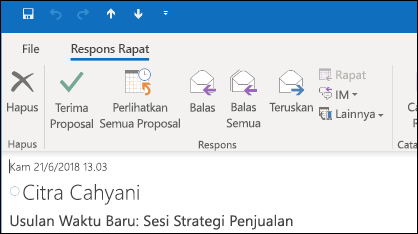
-
Klik Terima Proposal atau Tampilkan Semua Proposal.
-
Jika Anda menerima proposal, klik Terima Proposal lalu Kirim Pembaruan. Jika Anda menolak proposal, klik Hapus.










